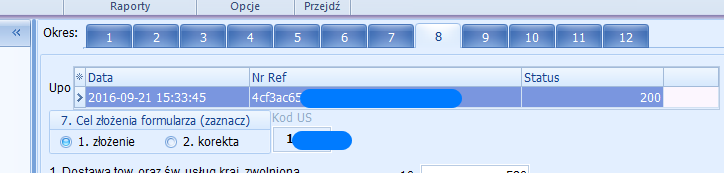Program OGNIK Premium począwszy od wersji 1.7.67 zawiera funkcję elektronicznej wysyłki deklaracji VAT. Poniższa instrukcja opisuje w kilku prostych krokach w jaki sposób należy wyliczyć i wysłać deklarację VAT za pomocą OGNIKa Premium. Jeżeli już macie Państwo otwarty podmiot (firmę) dla którego chcecie wygenerować i wysłać deklarację należy kolejno...
WYLICZ DEKLARACJĘ VAT ZA ODPOWIEDNI OKRES
Krok 1. Z lewego menu wybierz moduł VAT, a następnie odpowiednią deklarację VAT.
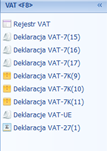
Krok 2. Następnie wybierz na ?grzebyku? okres za który ma zostać wyliczona deklaracja i zaznacz cel jej złożenia.
![]()
Krok 3. W górnym Menu naciśnij przycisk WYLICZ.
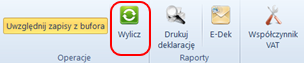
UWAGA !!!
Pamiętaj o zaznaczeniu opcji UWZGLĘDNIJ ZAPISY Z BUFORA w przypadku gdy istnieją zapisy księgowe które mają znaleźć się w deklaracji VAT, a nie zostały jeszcze zaksięgowane do DZIENNIKA i znajdują się nadal w BUFORZE ZAPISÓW.
Krok 4. Przed wysłaniem deklaracji VAT sprawdź czy wszystkie jej wymagane pola są prawidłowo uzupełnione. Okno ostrzeżeń i błędów znajduje się w górnym Menu.

W przypadku osób fizycznych upewnij się, że uzupełnione zostały w Danych Firmy pola: Imię, Nazwisko i Data Urodzenia.

WYŚLIJ DEKLARACJĘ VAT ZA POMOCĄ FUNKCJI E-DEKLARACJI
Krok 1. Naciśnij przycisk E-DEK dostępny w górnym Menu okna deklaracji VAT
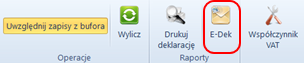
Krok 2. Wybierz tryb pracy. Możesz wybrać spośród dwóch dostępnych trybów:
? WYSYŁKA ? za jego pomocą możliwa jest wysyłka deklaracji do Ministerstwa Finansów,
? TESTY ? w trybie tym możliwa jest wysyłka deklaracji na bramkę testową.
UWAGA !!!
W większości przypadków, aby korzystać z TESTOWEJ wysyłki należy odrębnie zainstalować w komputerze certyfikat bramki testowej ? w przeciwnym wypadku wysyłka nie powiedzie się. Informacje na ten temat można znaleźć w sieci internet na przykład pod linkiem podanym poniżej:
http://www.mf.gov.pl/documents/766655/1196432/Konfiguracja%2Bserwera%2BSSL%2Btestowy.pdf
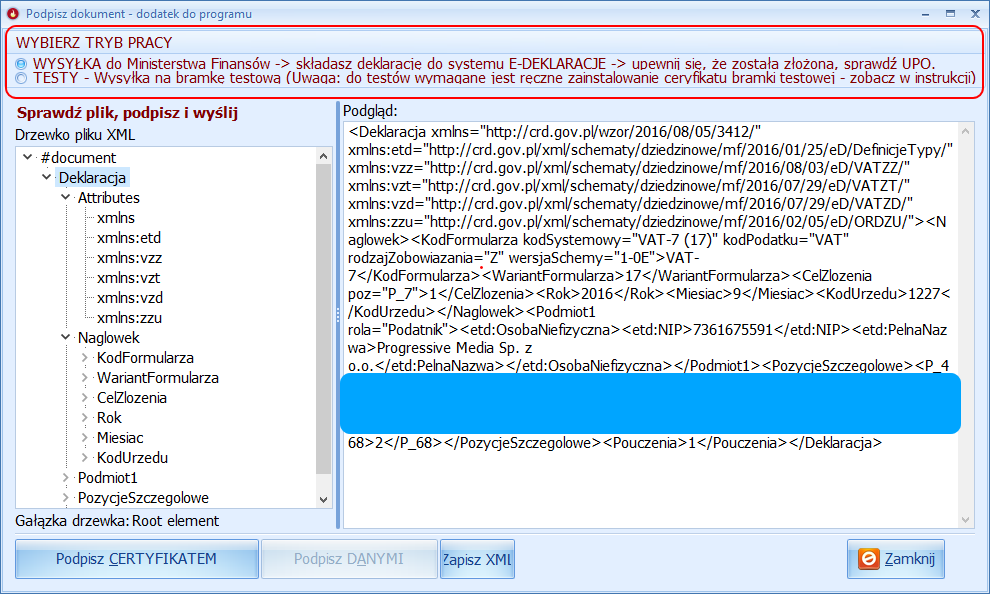
Krok 3. Podpisz deklarację w wybrany sposób
Widoczny w oknie dokument należy podpisać. Dostępne są dwie opcje podpisywania deklaracji:
1. Podpisz CERTYFIKATEM,
2. Podpisz DANYMI ? opcja ta dostępna jest tylko przy wysyłce wybranych deklaracji, na przykład w przypadku deklaracji VAT ? składanych przez osoby fizyczne.
Podpis CERTYFIKATEM:
WAŻNE !!!
CERTYFIKAT powinien być zainstalowany w systemie. O tym jak to zrobić dowiesz się z instrukcji dostarczonej przez wydawcę certyfikatu. Na przykład w przypadku certyfikatów CERTUM można to zrobić korzystając z programu tej firmy CARD MANAGER.
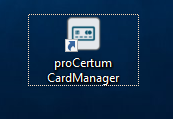
Klikamy: Podpisz CERTYFIKATEM i wybieramy właściwy, ważny certyfikat.

Upewniamy się, że do komputera podłączona jest karta z certyfikatem i Klikamy Wybierz.
Następnie pojawi się okno z hasłem/pinem certyfikatu właściwym dla jego wystawcy i stosowanego czytnika. Przykład takiego okna zamieszczony jest poniżej:

Następnie należy wpisać HASŁO/PIN i zatwierdzić je przyciskiem OK.
Jeżeli dokument został prawidłowo podpisany wyświetli się następujące okno:
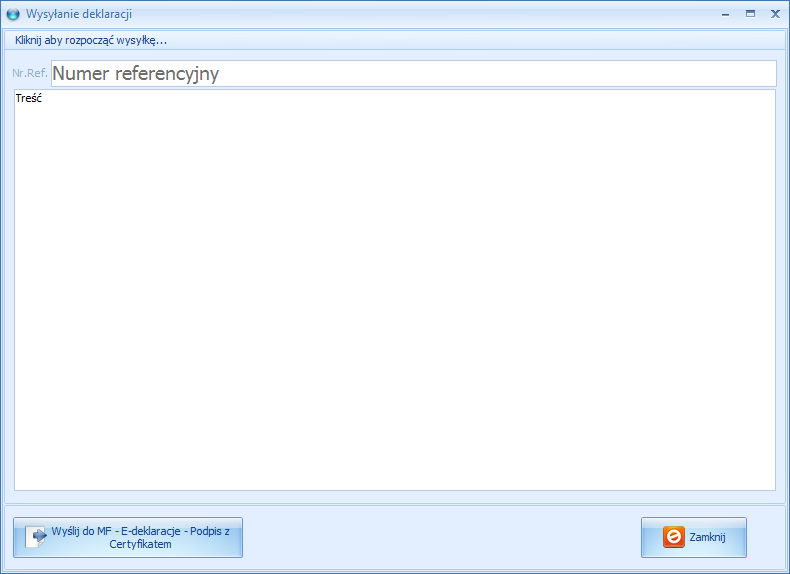
W tym momencie możliwe jest rozpoczęcie wysyłki deklaracji. W tym celu należy użyć przycisku WYŚLIJ DO MF ? E-DEKLARACJE ? PODPIS Z CERTYFIKATEM.
WAŻNE !!!
Proszę upewnić się, że komputer jest podłączony do sieci internet oraz że nasz program nie jest blokowany przez zaporę/firewall itp. w przeciwnym wypadku pojawi się komunikat o błędzie.
Po kliknięciu WYŚLIJ DO MF? w okienku Treść ? zobaczymy informacje o postępie wysyłki i jeśli przebiegnie ona poprawnie ? program pobierze numer referencyjny (Numer UPO).
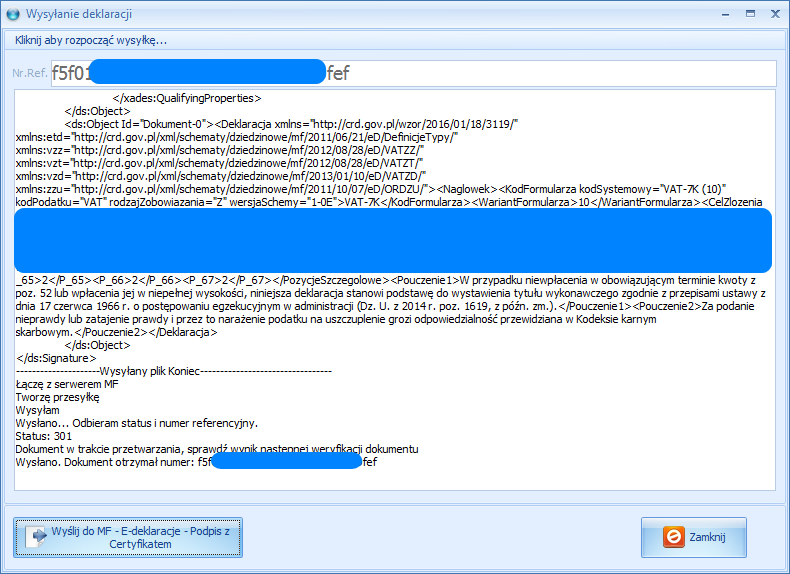
Możliwe statusy UPO po wysłaniu deklaracji
Podczas sprawdzania statusu i pobierania Urzędowego Poświadczenia Odbioru (UPO) pojawiać będą się komunikaty informujące o aktualnym statusie przetwarzania dokumentu.
W celu pobrania UPO należy użyć przycisku ODBIERZ UPO Z SYSTEMU E-DEKLARACJE.

Komunikaty pogrupowane są w cztery kategorie:
Grupa komunikatów (statusy 100-199) dla dokumentów, które nie nadają się do przetworzenia (wadliwy komunikat SOAP) lub nastąpił krytyczny błąd serwera. Aktualnie wykorzystywane:
? 100 ? Błędny komunikat SOAP
? 101 ? Proszę o ponowne przesłanie dokumentu
? 102 ? Proszę o ponowne przesłanie żądania UPO
Grupa komunikatów (statusy 200?299) dla dokumentów poprawnych lub uwzględniających dodatkową interakcję. Aktualnie wykorzystywany:
? 200 ? Przetwarzanie dokumentu zakończone poprawnie, pobierz UPO
? 200 ? Przesłałeś duplikat, pobrane UPO dotyczy oryginału dokumentu. Przetwarzanie dokumentu zakończone poprawnie, pobierz UPO
Grupa komunikatów (statusy 300?399) dla dokumentów w trakcie przetwarzania. Aktualnie wykorzystywane:
? 300 ? Brak dokumentu
? 301 ? Dokument w trakcie przetwarzania, sprawdź wynik następnej weryfikacji dokumentu
? 302 ? Dokument wstępnie przetworzony, sprawdź wynik następnej weryfikacji dokumentu
? 303 ? Dokument w trakcie weryfikacji podpisu, sprawdź wynik następnej weryfikacji dokumentu
Grupa komunikatów (statusy 400?499) dla dokumentów niepoprawnych ze względu na błędy strukturalne syntaktyki; kolejne statusy wskazują na powód odrzucenia. Aktualnie wykorzystywane:
? 400 ? Przetwarzanie dokumentu zakończone błędem
? 401 ? Weryfikacja negatywna ? dokument niezgodny ze schematem xsd
? 402 ? Brak aktualnego pełnomocnictwa/upoważnienia do podpisywania deklaracji
? 403 ? Dokument z niepoprawnym podpisem
? 404 ? Dokument z nieważnym certyfikatem
? 405 ? Dokument z odwołanym certyfikatem
? 406 ? Dokument z certyfikatem z nieobsługiwanym dostawcą
? 407 ? Dokument z certyfikatem z nieprawidłową ścieżką
? 408 ? Dokument zawiera błędy uniemożliwiające jego przetworzenie
? 409 ? Dokument zawiera niewłaściwą ilość i/lub rodzaj elementów
? 410 ? Złożony dokument bez podpisu nie może być korektą
? 411 ? Weryfikacja negatywna ? w systemie jest już złożony dokument z takim identyfikatorem podatkowym
? 412 ? Weryfikacja negatywna ? niezgodność danych autoryzujących z danymi w dokumencie (np. niezgodność NIP, numeru PESEL, daty urodzenia, nazwiska, pierwszego imienia)
? 413 ? Dokument z certyfikatem bez wymaganych atrybutów
? 414 ? Weryfikacja negatywna ? błąd w danych autoryzujących (np. błąd w nazwisku, pierwszym imieniu, dacie urodzenia, NIP, numerze PESEL, kwocie przychodu)
? 415 ? Zawartość załącznika niezgodna z deklarowaną listą plików
? 416 ? Dla tego typu deklaracji załącznik binarny nie jest dozwolony
? 417 ? Wniosek VAT-REF wymaga przynajmniej jednej z pozycji: VATRefundApplication lub ProRataRateAdjustment
? 418 ? Dla złożonej deklaracji wymagane jest użycie podpisu kwalifikowanego
? 419 ? Brak zaznaczenia celu złożenia formularza jako korekty deklaracji (zeznania) lub brak uzasadnienia przyczyny złożenia korekty deklaracji (zeznania)
? 420 - Użycie podpisu DaneAutoryzujaceVAP jest dozwolone jedynie dla dokumentu VAP-1
? 421 - Dokument VAP-1 można złożyć jedynie z użyciem podpisu DaneAutoryzujaceVAP
? 422 - Weryfikacja negatywna - dokument złożony z użyciem danych autoryzujących może złożyć wyłącznie podatnik, będący osobą fizyczną
? 423 - Dokument może złożyć wyłącznie podmiot będący osobą fizyczną, niebędący pełnomocnikiem
? 424 - Nie podano numeru VAT dostawcy lub numeru faktury, a nie jest to faktura uproszczona
? 425 - Kod państwa członkowskiego identyfikacji dostawcy jest niezgodny z kodem państwa, do którego kierowany jest wniosek
? 460 - Nieprawidłowa struktura NIP
? 461 - Nieprawidłowa struktura Numeru identyfikacyjnego VAT lub go brak
? 462 - Nieprawidłowa struktura Numeru IBAN
? 463 - Nieprawidłowa struktura Kodu BIC
? 464 - W przypadku wyrejestrowania należy wybrać Cel złożenia równy 2
? 465 - W przypadku zmiany państwa członkowskiego identyfikacji konieczne jest podanie jej szczegółów
? 466 - Nieprawidłowe podsumowanie kwot
? 467 - Kod państwa członkowskiego konsumpcji nie może być taki jak kod państwa stałego miejsca prowadzenia działalności gospodarczej
UWAGA !!!
Dokumenty przyjmowane są przez Urzędy Skarbowe z opóźnieniem. Często status 200 dokument otrzymuje dopiero następnego dnia po wysyłce ? warto o tym wiedzieć i zaplanować wysyłkę co najmniej na jeden dzień przed wymaganym terminem, aby w razie nie przyjęcia dokumentu przez US (status inny niż 200) zdążyć wysłać go ponownie lub dostarczyć do Urzędu w postaci papierowej.
Jeśli nasza deklaracja otrzymała status 200 możemy wydrukować Urzędowe potwierdzenie odbioru ? UPO. Służy do tego przycisk DRUKUJ UPO.
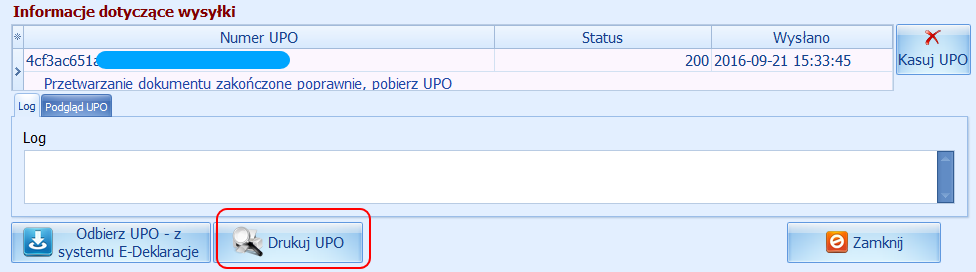
Urzędowe potwierdzenie odbioru ma następującą postać.
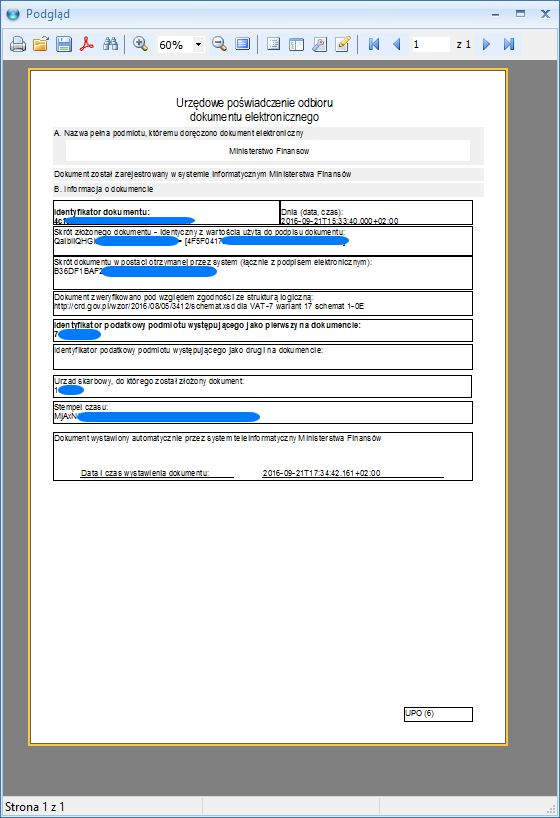
Informacja o wysyłce, numer referencyjny UPO i status wysyłki będą widoczne również na samej deklaracji: